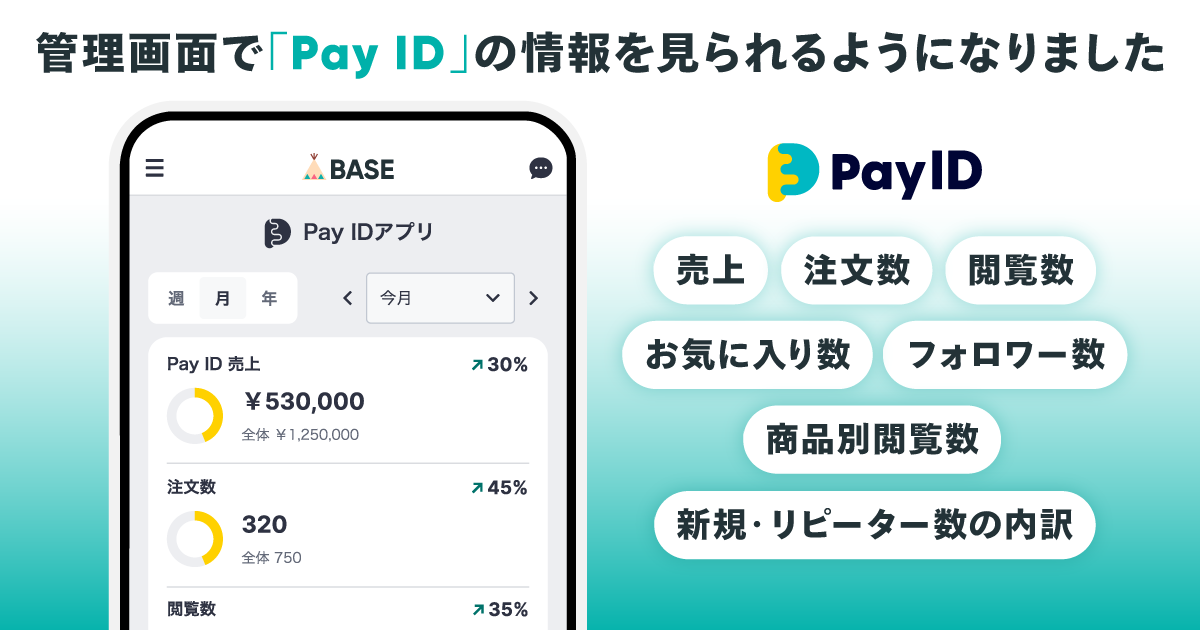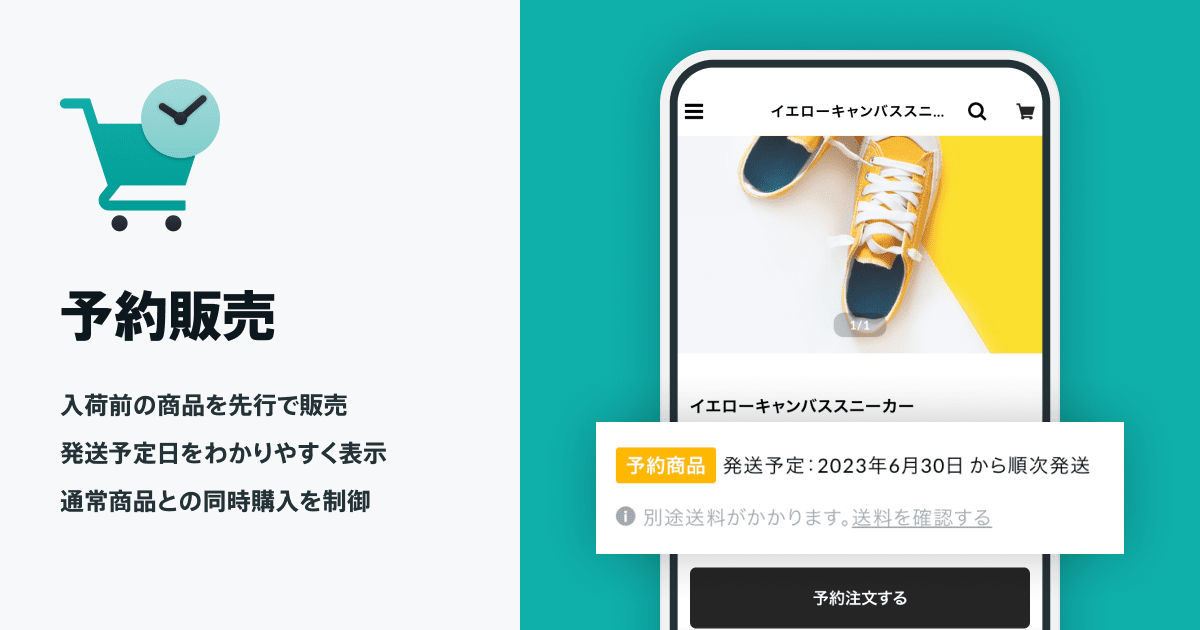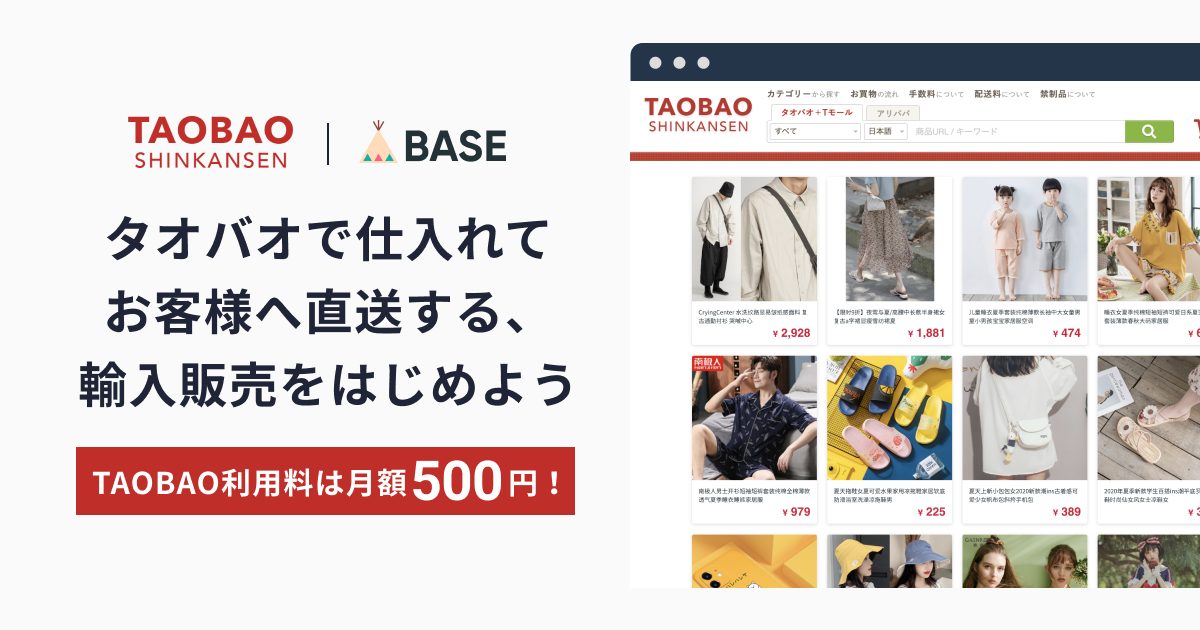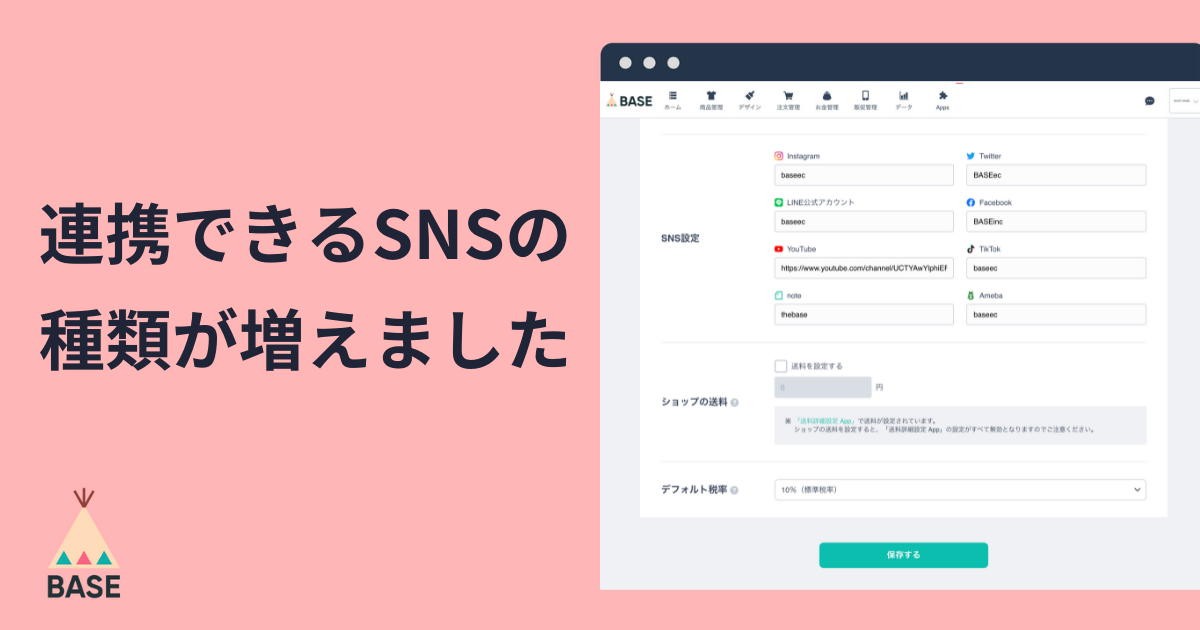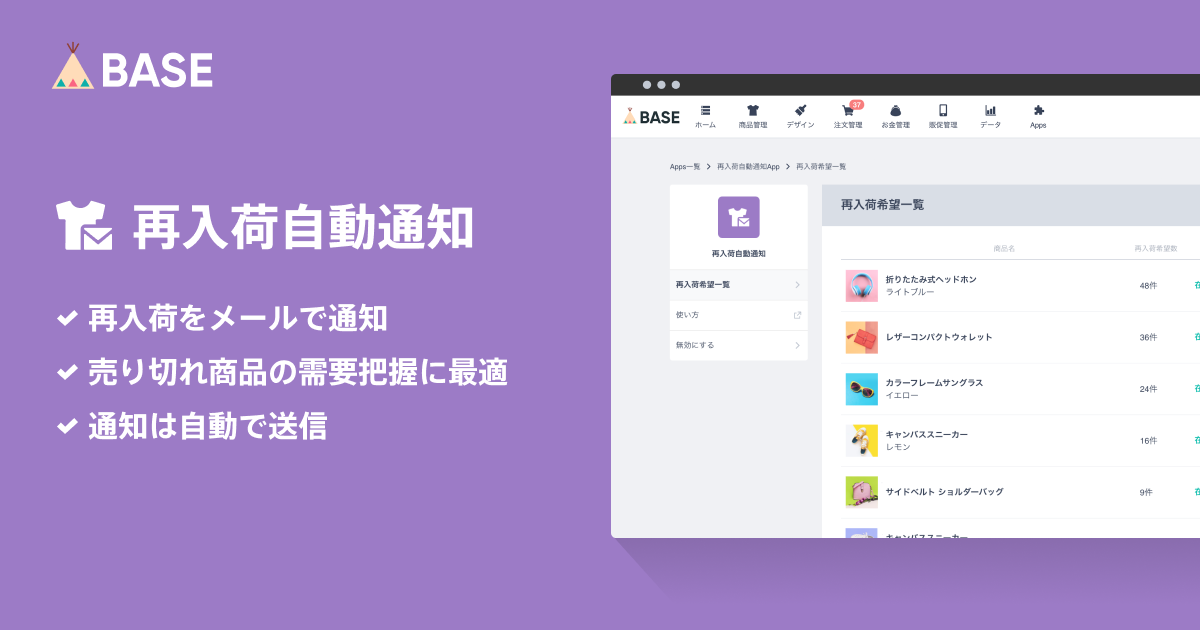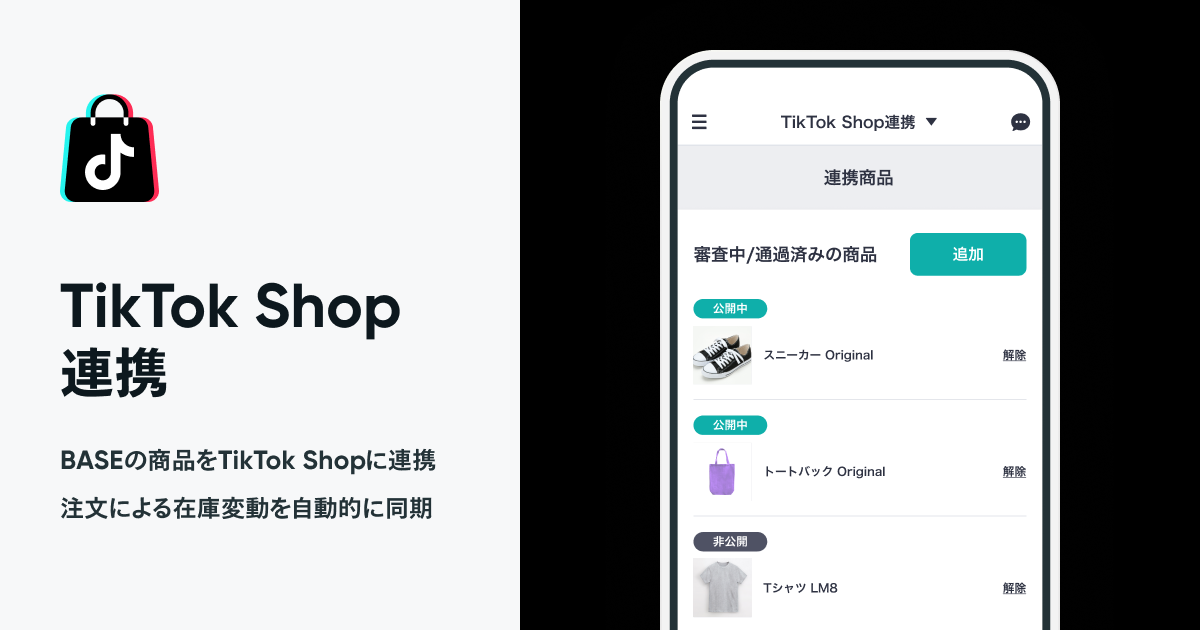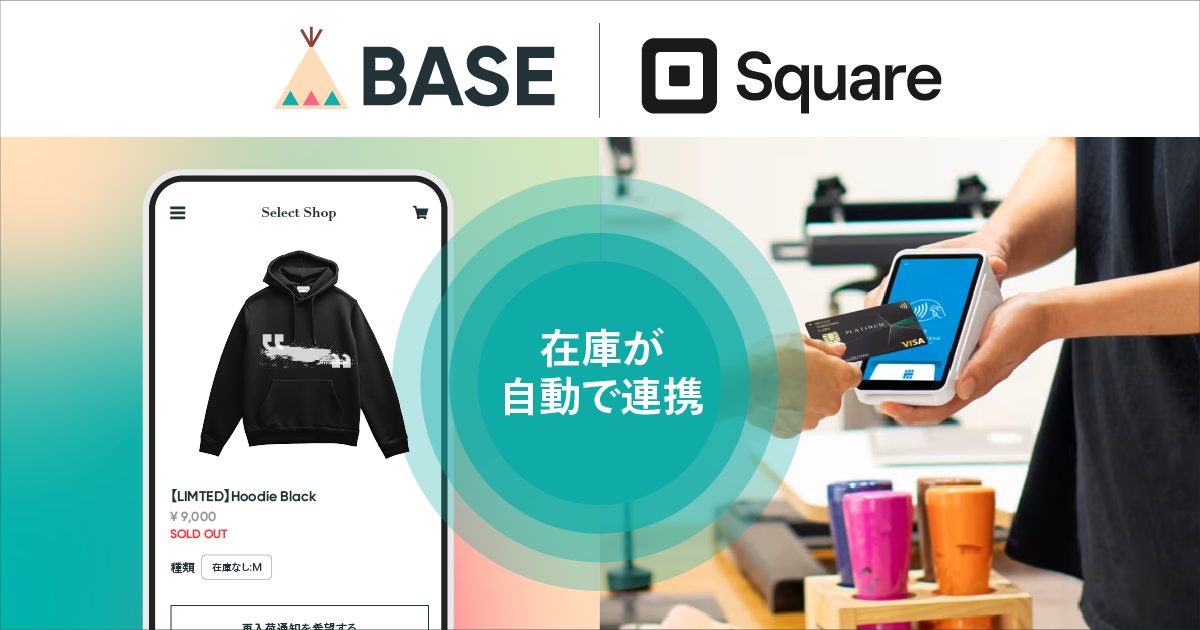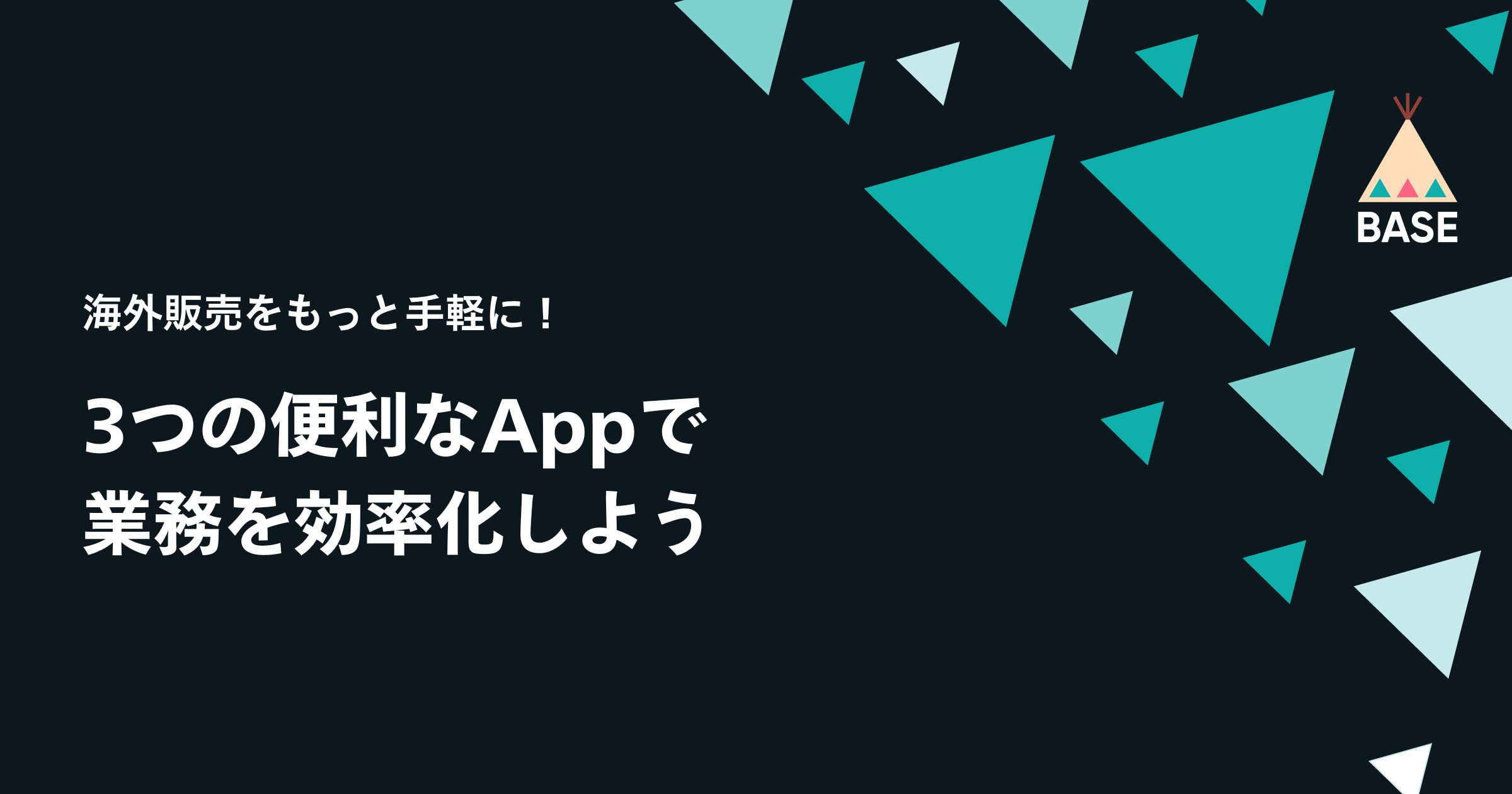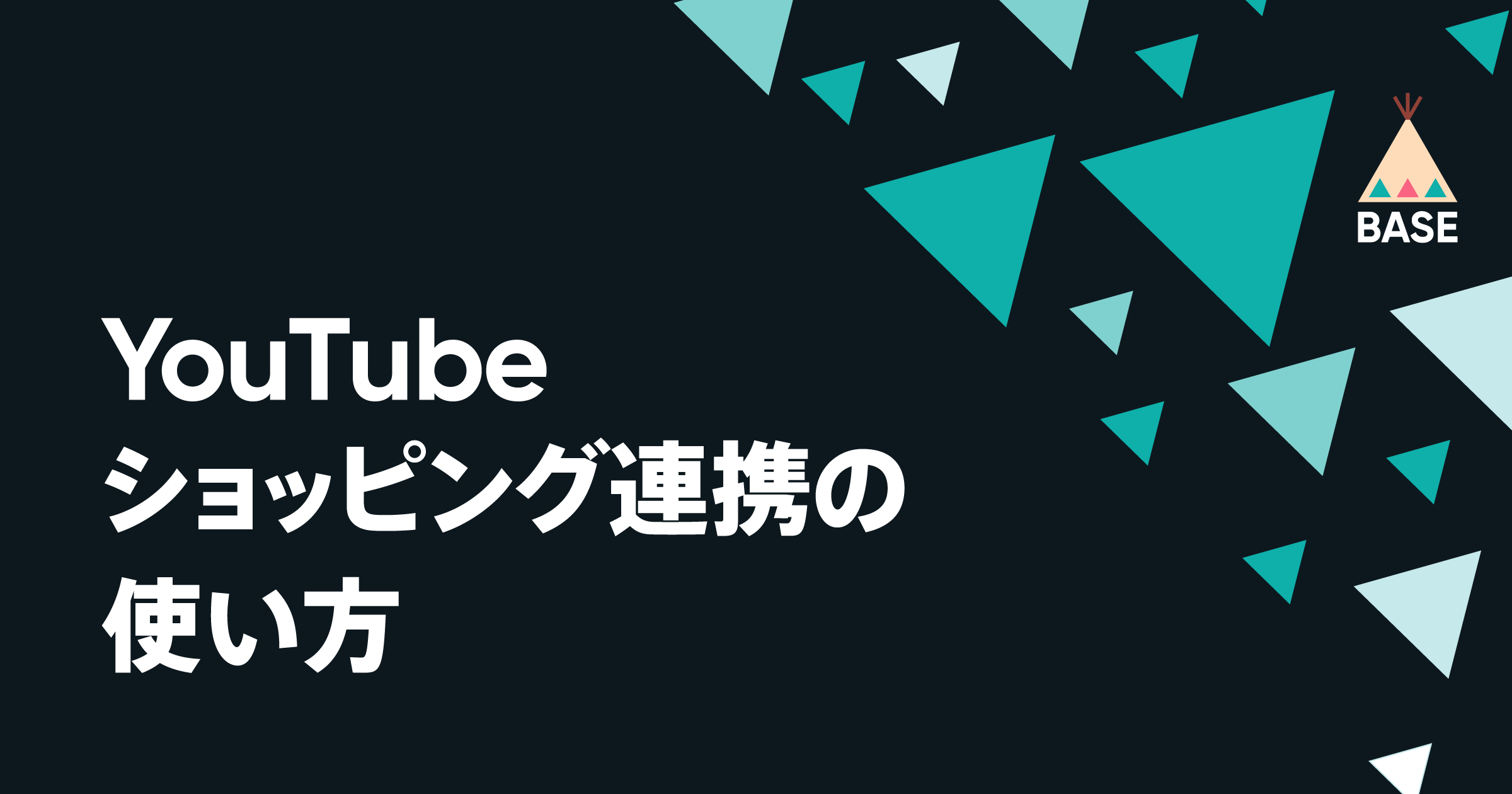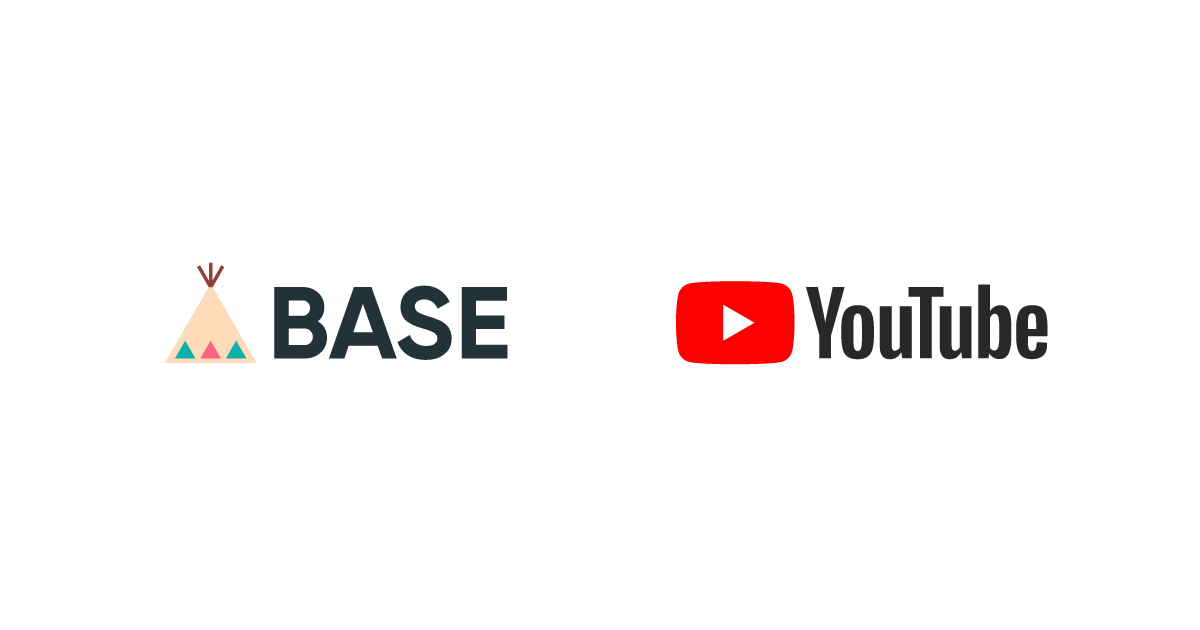BASEに登録が完了したら、商品を登録してみましょう!
ネットショップにおいて商品の登録は、お店に商品を陳列することと同じです。ショップに訪れたお客様に「欲しい!」と思ってもらえるようなステキなキャッチを考えましょう!
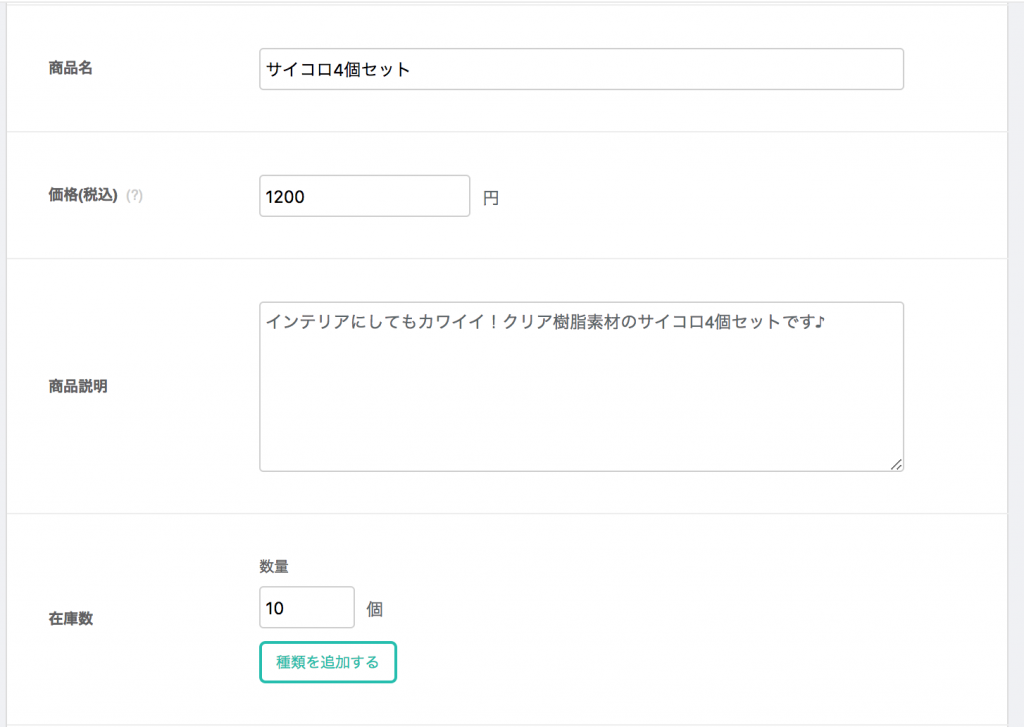
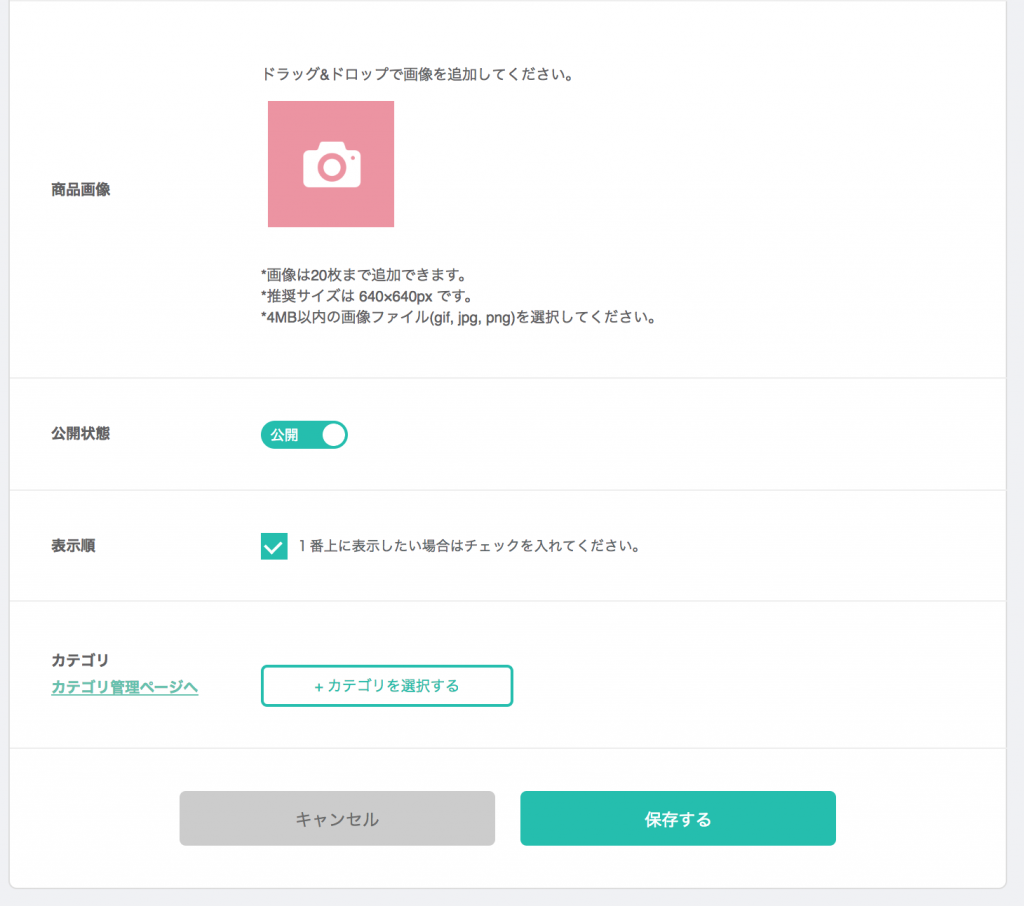
①商品名
商品名だけではなく商品の特徴などを含めると商品のイメージが湧きやすくなります。
②価格(税込)
価格を決めて半角数字で入力しましょう。
③商品説明
商品の用途、特徴、サイズなどの詳細を記入しましょう。
ネットショップでは実際に手に取ることができません。
この詳細を購入者目線に立って記入することで売り上げアップにつながります!
④在庫数
出荷できる数、在庫数を入力しましょう。
⑤画像
パソコン内に保存している画像をアップロードできます。
ネットショップは画像が多くなります。
なるべく画像サイズを軽くすることでページの読み込み速度も速くなり、
アクセスしたユーザーのストレスも軽減されます。
⑥公開状態
ネットショップの商品一覧へ表示するか、非表示にするかを選択できます。
⑦表示順
一番先頭に表示する場合はチェックボックスをクリックします。
⑧保存する
セーブをクリックすると保存されます。
キャンセルをクリックすると全てクリアされます。
以上で入力は完了です!
カンタンに商品登録ができましたね♪
これであなたの商品がネットショップに公開されます!